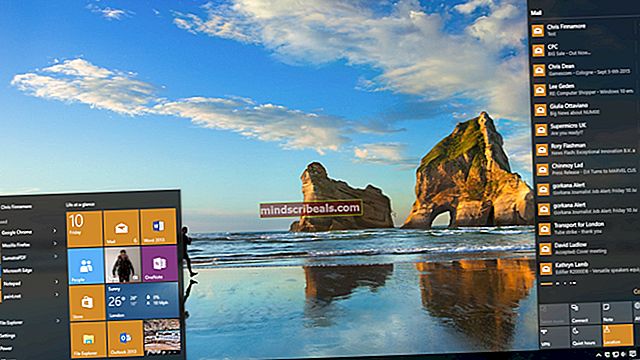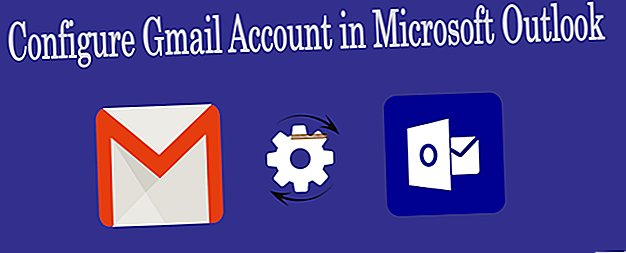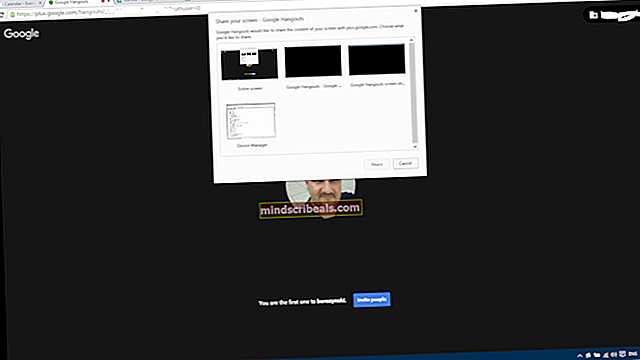Korjaus: BSOD ja 0x0000003b Stop-virhekoodi
Joillekin käyttäjille on ilmoitettu, että BSOD (Blue Screen of Death) kaatuu0x0000003b lopeta virhekoodi. Joillekin käyttäjille ongelma näyttää tapahtuvan satunnaisesti, kun taas toiset ilmoittavat ongelman esiintyvän vasta, kun heidän tietokoneensa on suoritettava stressaavaa toimintaa.

BSOD kaatuu0x0000003bstop-virhekoodin voivat aiheuttaa laitteisto-ongelmat, kolmannen osapuolen ohjelmat ja ohjainten yhteensopimattomuudet. Todennäköisin syy (laitteisto-ongelman lisäksi) on kuitenkin tietty Microsoft IEEE 1394 -ohjaintiedosto. FireWire-laiteohjaimen sisällä tapahtunut korruptio aiheuttaa järjestelmän kaatumisen0x0000003blopeta virhekoodi.
Jos kamppailet juuri tämän ongelman kanssa, alla olevista menetelmistä voi olla apua. Alla on kokoelma korjauksia, joita muut käyttäjät ovat käyttäneet ongelman korjaamiseen. Seuraa jokaista mahdollista korjausta niiden vakavuusjärjestyksessä. Käy läpi kaikki sovellettavat menetelmät, kunnes kohtaat korjauksen, ongelma ratkaistaan omassa tilanteessasi.
Tapa 1: Langattoman kortin ohjainten päivittäminen
Jotkut käyttäjät ovat onnistuneet lieventämään ongelmaa päivittämällä langattoman kortin ohjaimet. Ilmeisesti,0x0000003b BSOD ovat melko yleisiä Windows 10 -tietokoneissa, jotka työskentelevät päivitettyjen langattomien ohjainten kanssa. Ilmeisesti ongelma ilmenee vain, kun kannettava tietokone on yhteydessä Internetiin langattoman verkon kautta, eikä sitä tapahdu, kun langallinen yhteys on aktiivinen.
Jos epäilet, että tämä voi olla syynä0x0000003bBSOD kaatuu, seuraa alla olevia ohjeita varmistaaksesi, että sinulla on uusin langattoman kortin ohjain:
- Avaa Suorita-ruutu painamalla Windows-näppäin + R.Kirjoita sittendevmgmt.msc”Ja osui Tulla sisäänavata Laitehallinta.
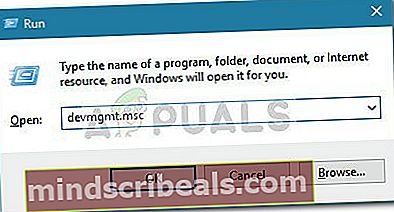
- Laajenna Laitehallinnassa Verkkosovittimiin liittyvä avattava valikko. Napsauta sitten hiiren kakkospainikkeella Langaton verkkosovitin ja napsauta Päivitä ohjain.
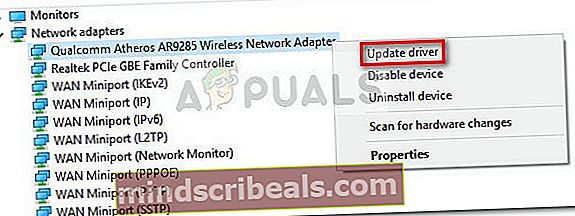
- Napsauta seuraavassa ikkunassa Etsi päivitettyä ohjainohjelmistoa automaattisesti.
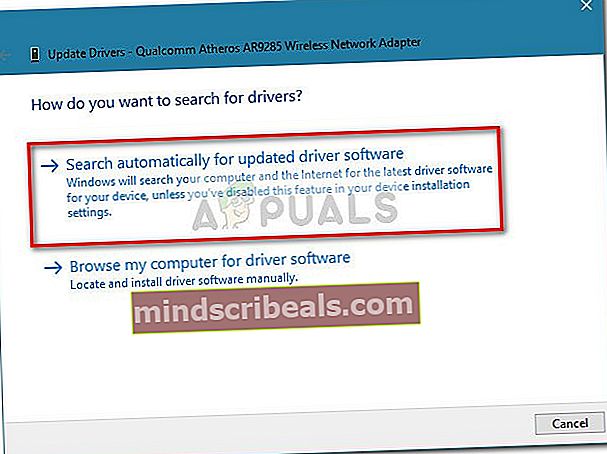 merkintä: Jos ohjattu toiminto ei löydä uutta ohjainversiota, napsauta Etsi päivitettyjä ohjaimia Windows Update -sovelluksesta.
merkintä: Jos ohjattu toiminto ei löydä uutta ohjainversiota, napsauta Etsi päivitettyjä ohjaimia Windows Update -sovelluksesta. - Jos uusi versio löytyy ja asennetaan, sulje Laitehallinta ja käynnistä tietokone uudelleen. Katso seuraavassa käynnistyksessä, onko0x0000003b BSODparantaa. Jos saat edelleen BSOD-kaatumisia, siirry kohtaan Menetelmä 2.
Tapa 2: RAM-moduulien poistaminen ja vaihtaminen
Jotkut käyttäjät ovat ilmoittaneet onnistuneensa estämään BSOD: n0x0000003b pysäytä virhe esiintymällä poistamalla ja vaihtamalla sitten RAM-moduulien paikat. Tämä on tietenkin mahdollista vain, jos käytät kahta erilaista RAM-moduulia.
merkintä: Jos käytät vain yhtä RAM-moduulia, poista se ja aseta se toiseen paikkaan.
Tämä saattaa tuntua hyödyttömältä korjaukselta, mutta sen takana on oikeastaan jonkin verran tiedettä. Tyypillisesti vanhojen RAM-moduulien kohdalla liittimet likaantuvat (tai hapettuvat). RAM-moduulien poistaminen ja asettaminen uudelleen toiseen paikkaan tuottaa kitkaa, joka kykenee raaputtamaan hapettuneen materiaalin - tällöin saavutetaan parempi sähköinen liitettävyys ja rajoitetaan RAM-moduulien aiheuttamaa kaatumismahdollisuutta.
Kun olet poistanut RAM-moduulit, aloita tietokoneen tarkkailu ja tarkista, ovatko0x0000003b BSODkaatuminen palaa. Jos näin tapahtuu, siirry seuraavaan alla olevaan menetelmään.
Tapa 3: Malwarebytesin päivittäminen tai poistaminen
Jotkut käyttäjät ovat onnistuneet määrittämään mwac.sys: n ohjaimeksi0x0000003b BSOD.Yllättäen tai ei, mwac.sys on tärkein ajuri, joka kuuluu Malwarebytes Anti-Malware -ohjelmaan. Malwarebytes Anti-Malware version 2.00 julkaisemisen jälkeen monet käyttäjät ovat ilmoittaneet ilmeisesti satunnaisista BSOD-kaatumisista.
Malwarebytesin takana olevat ihmiset reagoivat nopeasti korjaukseen, jonka pitäisi huolehtia ongelmasta. Jos haluat pitää Malwarebytes tietokoneellasi, siirry tähän linkkiin (täällä) ja lataa uusin saatavilla oleva versio. Avaa sitten asennusohjelma ja suorita asennus noudattamalla näytön ohjeita.
Voit myös poistaa sen kokonaan poistamalla Malwarebytes-ohjelmiston järjestelmästäsi ja katsoaksesi0x0000003b BSODkaatumiset palaavat.
Tapa 4: Korjauksen asentaminen (vain Windows 7)
Windows 7 -tietokoneissa on tunnettu virhe, joka saa tietyt järjestelmät kaatumaan 0x0000003b BSOD. Näin tapahtuu usein, jos tietokone käyttää IEEE 1394 -laitteita (Firewire-laitteet). Virheen mukana vastaanotettu pysäytysvirhesanoma näyttää tältä:
STOP 0x0000003B (parametri1, parametri2, parametri3, parametri4) SYSTEM_SERVICE_EXCEPTION
Tämä kaatuminen tapahtuu virheessä Microsoft IEEE 1394 -ajuripino. Ongelma johtuu siitä, että Microsoft IEEE 1394: een liittyvälle ohjainipinolle varattua puskuria ei aloiteta oikein.
Microsoft on tietoinen tästä ongelmasta ja on julkaissut ongelman korjaavan pikakorjauksen. Jos käytössäsi on Windows 7 ja yllä oleva virhe on samanlainen kuin mitä näet, voit yrittää ladata ja asentaa seuraavan hotfix-korjauksen (tässä). Yksinkertaisesti hyväksy käyttöehdot napsauttamalla Hyväksyn. Kun korjaustiedosto on ladattu, käytä sitä järjestelmässäsi ja käynnistä tietokone uudelleen.
Menetelmä 5: Puhdas asennus tai palautus
Jos kaikki yllä olevat menetelmät ovat osoittautuneet tehottomiksi, viimeinen ratkaisu olisi puhdasta asennus. Tämä todennäköisesti korjaa kaikki ongelmat, jotka saattavat aiheuttaa ongelman.
Jos haluat säilyttää osan tiedoistasi ja käytät Windows 10: tä, voit seurata tätä opasta (tässä) nollata tietokoneesi ja säilyttää henkilökohtaiset tiedostosi. Lisäksi voit suorittaa puhtaan asennuksen tämän oppaan avulla (tässä) ja tee täydellinen päivitys.
Kun olet käynnistänyt käyttöjärjestelmän uudelleen, tarkista onko0x0000003b BSODkaatuminen palaa. Jos näin tapahtuu, ongelma johtuu ehdottomasti laitteisto-ongelmasta.

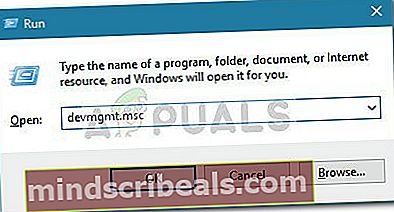
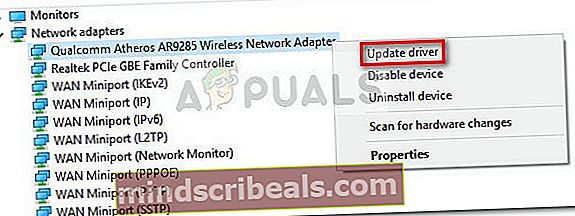
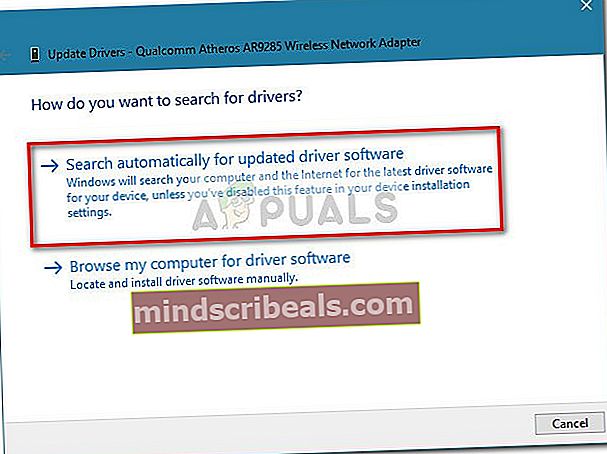 merkintä: Jos ohjattu toiminto ei löydä uutta ohjainversiota, napsauta Etsi päivitettyjä ohjaimia Windows Update -sovelluksesta.
merkintä: Jos ohjattu toiminto ei löydä uutta ohjainversiota, napsauta Etsi päivitettyjä ohjaimia Windows Update -sovelluksesta.